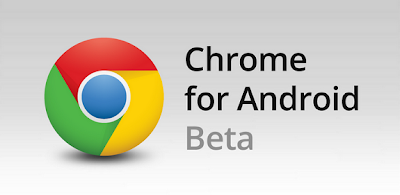閒聊。夢想

每個 人都有夢想的對不對?而朝著夢想一步一步熱血的邁開步伐也是很合理的對不對?總之,我朝著這個目標前進。 2012年,幾摳有幾個夢想,一個是買把吉他,重新學習 把妹 彈奏的技巧。一個是考個重駕,然後買車(這2012有可能達成嗎?)。這樣才有機會騎著車帶著 妹 吉他去流浪。 其實騎著車帶著吉他去流浪這件事情幾摳早再專二的時候就幹過這檔子事,只是那時候的車是125cc的,那時候的吉他是民謠吉他。幾摳在想,如果可以換成重機,然後把民謠換成好看好帶一點的,應該不賴吧。而且以前的125cc只能流浪到淡水,換成重機應該可以流浪到高雄,當天來回。XD 目前要搞定重機實在太困難了,幾摳想要的重機不是原產地停廠再不就是台灣礙於法規根本沒有進口,而且幾摳不是有錢人士,沒辦法像 周 董字輩的可以把車買來搞個臨時牌爽爽就好,幾摳要的是可以光明正大上路又符合經濟效益與幾摳目標的重機。。。。很難吧。所以,只好再多一個目標,更短程的目標。 讓仕己彄超過三秒的朋友應該都知道,幾摳超愛小車,凡舉MINI Austin、 BMW New MINI、 Smart、MATIZ等等都是幾摳的標的物,這些看來比重機容易些。有了目標之後,接下來就等著一步一步的去完成夢想啦。 這篇好偷懶。。。。
.png)
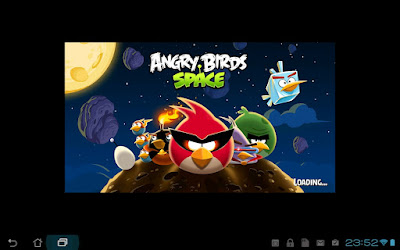
.png)